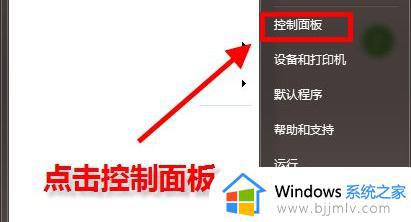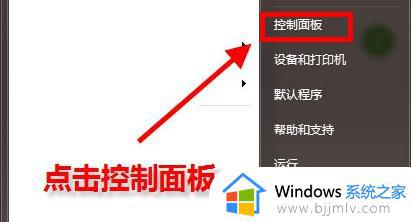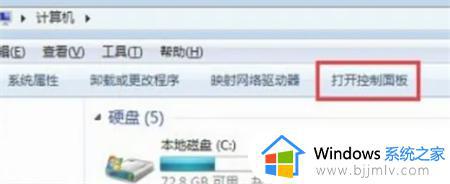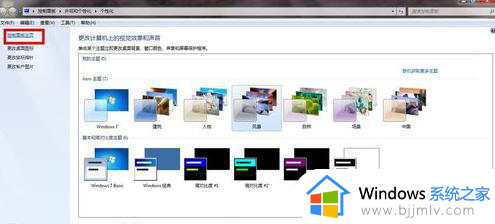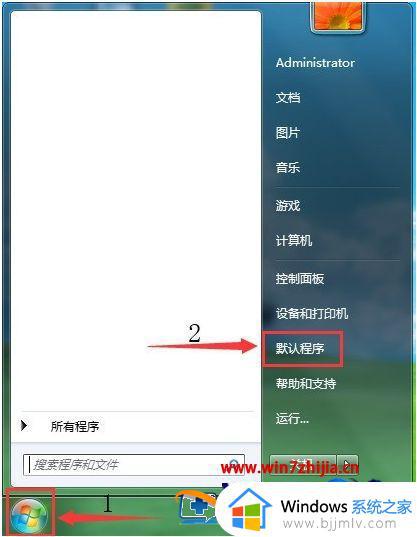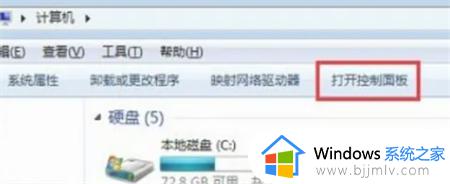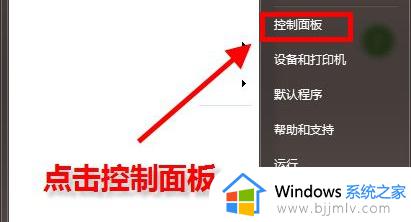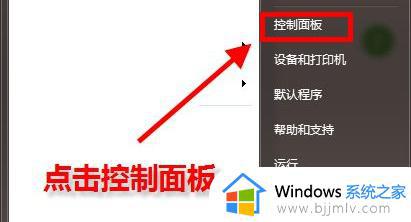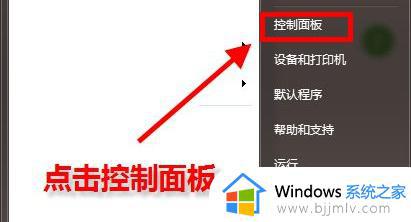win7修改默认浏览器设置方法 win7系统怎么更改默认浏览器
更新时间:2023-06-07 10:00:10作者:qiaoyun
在win7系统中,一般默认浏览器是ie浏览器,但是许多人都喜欢安装其他第三方浏览器来使用,所以就想要将其设置为默认浏览器,那么win7系统怎么更改默认浏览器呢?其实操作方法并不会难,今天就由笔者给大家讲述一下win7修改默认浏览器设置方法给大家参考吧。
方法如下:
1、桌面右键点击,选择--个性化,在个性化菜单栏选择--控制面板主页。
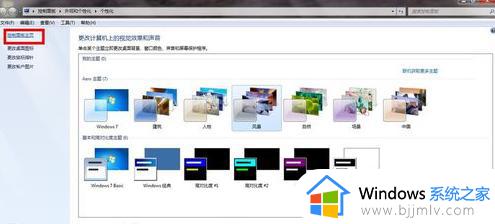
2、在控制面板主页选择--程序。
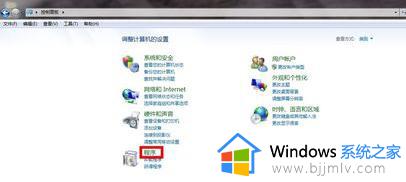
3、在程序页面选择--设置默认程序。
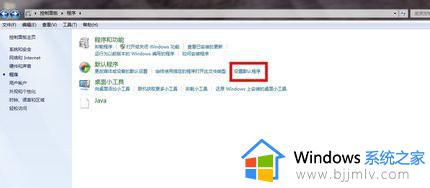
4、在默认程序栏选择-internet explorer(或需要设置为默认浏览器的程序)--将此程序设置为默认值,点击确定。
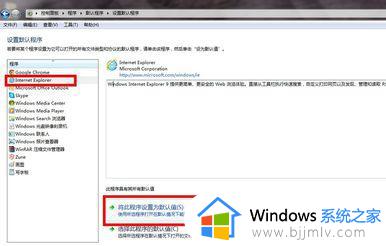
通过上述方法win7系统就可以修改默认浏览器为自己喜欢的浏览器了,感兴趣的用户们可以学习上述方法来进行设置就可以了。